「悪魔は細部に宿る」という表現を聞いたことがありますか?写真では、悪魔は色収差(CA)です。
この記事では、CAの扱い方を学びます。まず、カメラ内で最小化することによって。次に、AdobeLightroomで後処理して修正します。
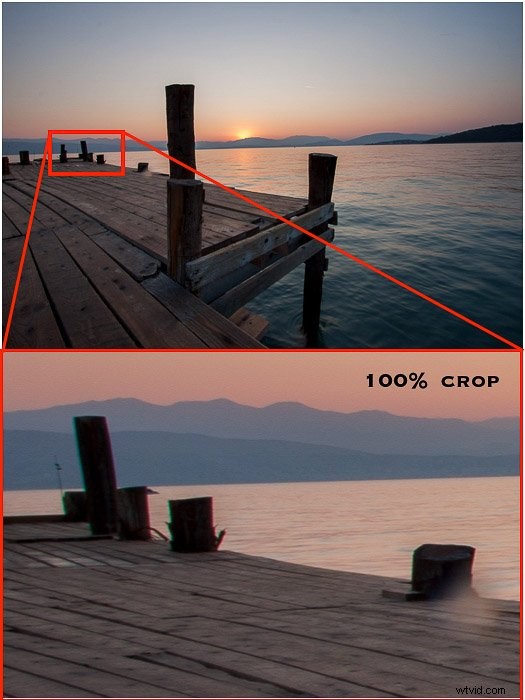
色収差とは
色収差は通常、紫/赤/青/シアン/緑のフリンジの形で現れます。それらは、高コントラストのエッジと一緒に見ることができます。素人の言葉で言えば、CAは本来あるべきではない色を見つけることを意味します。
すべての色は、マテリアルを通過するときに独自の方法で動作します。プリズムがそれらを「分散」させ、おなじみの虹を形成します。
屈折率は分散を引き起こします。これは、光が通過するマテリアルのインデックスです。短波長(青)の光では屈折が強くなります。長波長(赤)の光の場合は強度が低くなります。さまざまな種類のガラスは、さまざまな強度の屈折または分散を引き起こします。
色収差には、縦方向と横方向の2種類があります。

縦色収差
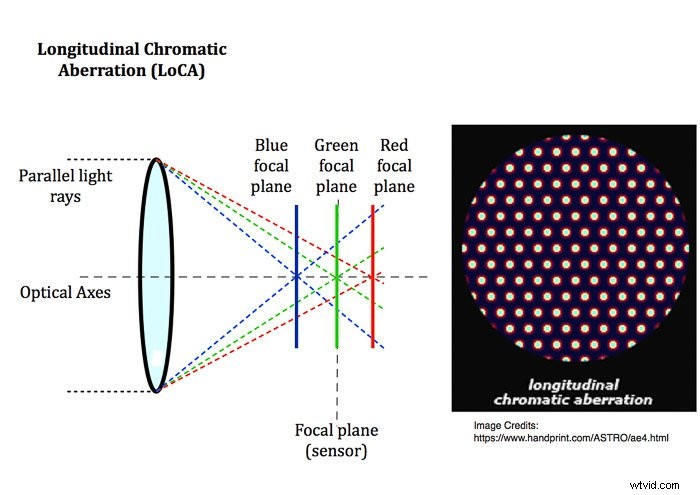
縦色収差とは何ですか?
縦色収差(LoCA)は、「軸上」収差とも呼ばれます。
レンズが焦点面(センサー)のすべての異なる色に焦点を合わせることができない場合に表示されます。
次に、1つまたは複数の色が焦点面の前または後ろに焦点を合わせます。
LoCAはどのように見えますか?
LoCAはコントラストの高い領域に表示され、フレームの端または中央に表示されます。
それはぼやけた紫または緑のフリンジとして現れます。焦点が合っているオブジェクトの前または後ろにあります。
下の画像は色収差を示しています。フレーム内の位置に関係なく、すべての対照的なエッジに沿っています。
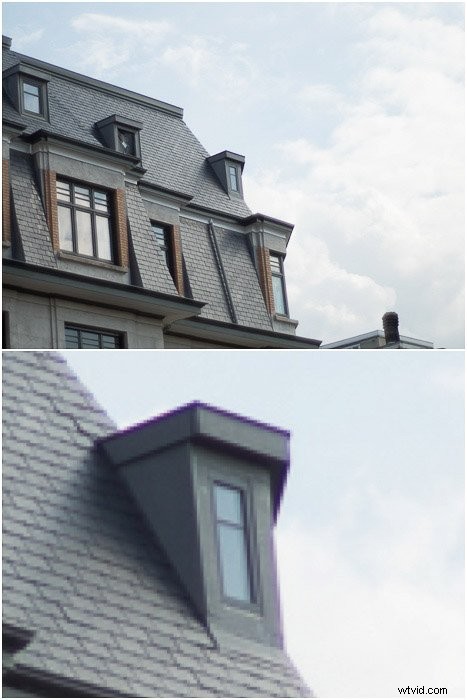
LoCAは簡単に識別できます。オブジェクトの前または後ろにフォーカスすると色が変わります。そして、それは狭い絞りで消えます。
下の画像を見てください。 f / 1.4で撮影した画像のぼやけた紫色は、ウィンドウの端の前にあります。それはそれと並んでいるだけではありません。これにより、後処理での修正が困難になります。
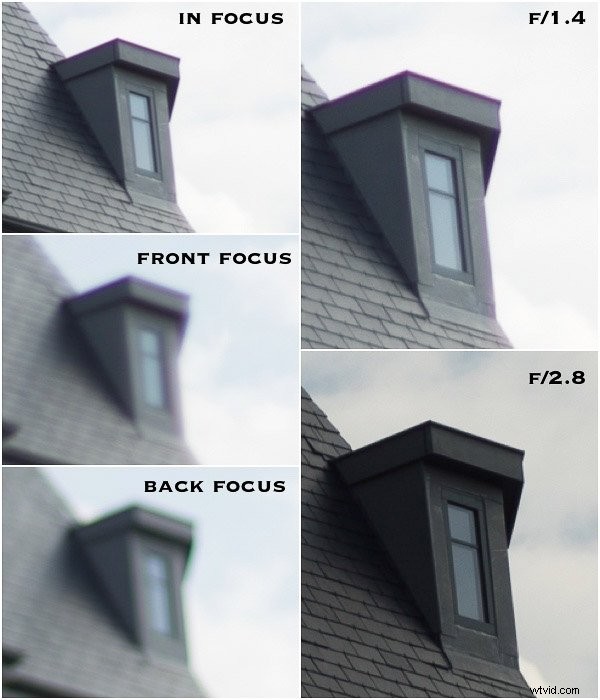
横色収差
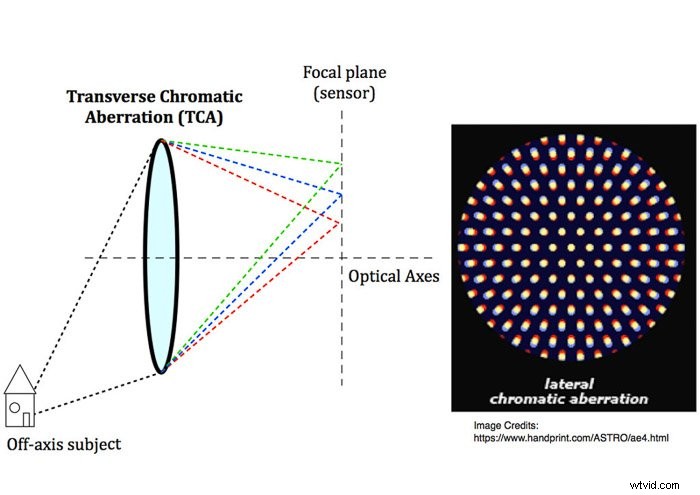
横色収差とは
横色収差、TCAは、横方向としても知られています。これは、色が焦点面上にあるときに発生しますが、すべてが同じ点にあるわけではありません。
フレームの端に向かってより多く存在し、フレームの中央部分には表示されません。
横色収差はどのように見えますか?
横色収差は、シャープな色フリンジとして表示されます。暗い領域または明るい領域の高コントラストのエッジと並んでいます。
カラーフリンジは、反対側のエッジに沿った補色です。左側が緑、右側が赤など。
レンズを下げてもTCAは修正されません。

カメラの色収差を減らす方法
レンズ業界は、レンズのCAを最小限に抑えることに多大な努力を払っています。彼らは低分散光学ガラスと光学素子でこれを行います。
たとえば、アポクロマートレンズは色収差を補正します。ただし、一定量のLoCAとTCAの両方が避けられません。
高品質のレンズは、以下よりもはるかに少ないCAを示します:
- 安いレンズ
- 全開で使用した場合の高速レンズ
- 古いレガシーレンズ
- 安価なテレコンバーターと広角レンズコンバーター
カメラ内でCAを回避する方法:
- コントラストの高いシーンは避けてください
- 正確なフォーカスでLoCAのぼやけを減らし、小さく見えるようにします
- LoCAを削除するには、レンズを1ストップまたは2ストップ下げます。つまり、絞りを小さくします。
- 被写体をフレームの中央に配置してTCAを解放し、後でトリミングしてより良い構図を取り戻します
- ハイライトを公開し、爆破しないようにします
- ズームレンズで最短焦点距離と最長焦点距離を使用することは避けてください
- あなたと被写体の間の距離を変えて実験します。
AdobeLightroomで色収差を修正する方法
TCAは通常、LoCAよりも後処理で修正する方が簡単です。 Adobe Lightroomを使用すると、数回クリックするだけで両方を削除(または削減)できます。
CAの自動修正と手動修正の両方を見つけることができます。現像モジュールのレンズ補正パネルの下にあります。
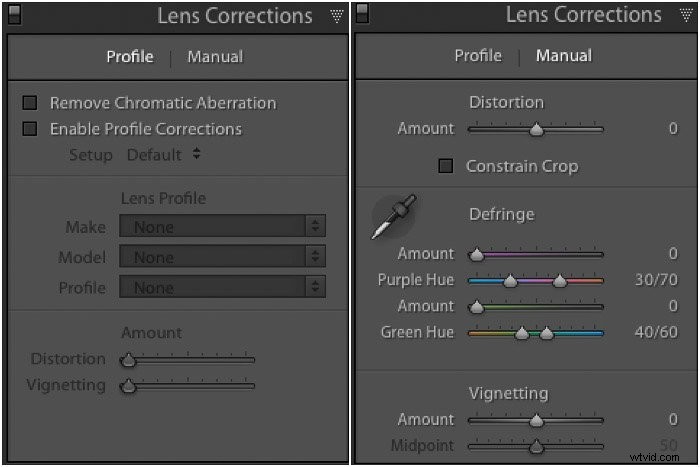
色収差の自動補正
これほど簡単なものはありません。ボックスにチェックマークを付けます色収差を削除します レンズ補正->プロファイル パネル。次に、Lightroomに魔法をかけてもらいましょう。
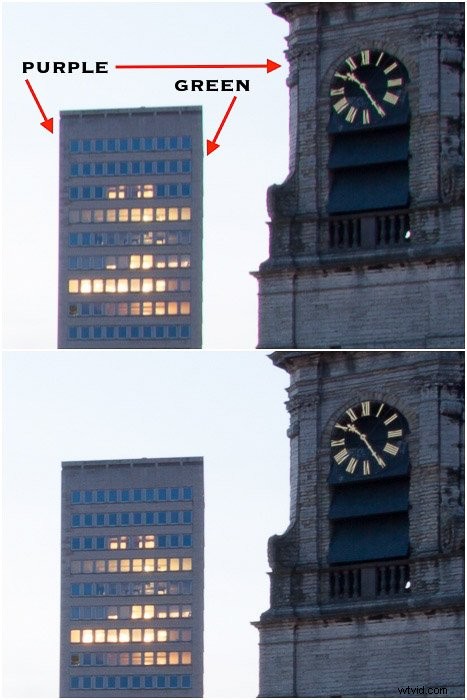
色収差手動補正
CAの自動補正では、すべての色収差が除去されない場合があります。このような場合は、[レンズ補正]->[手動]パネルに移動できます。
デフリンジセクションの点眼薬を使用して、影響を受けるエッジに沿ってCAをサンプリングします。
画像を100%で表示しながら、CAを示すエッジに沿ったさまざまなポイントをサンプリングします。このように、あなたは最高のグローバルな結果を得るでしょう。
紫/赤と青/緑の両方の色に対して手順を繰り返します。
CAを修正する手動の方法もあります。これは、量と色相のスライダーを操作することで構成されています。これらは、マニュアルパネルのデフリンジセクションにあります。
これらのスライダーは、カラーフリンジとその色相の幅をピクセル単位で制御します。パープルとグリーンの両方のカラーフリンジに使用できます。
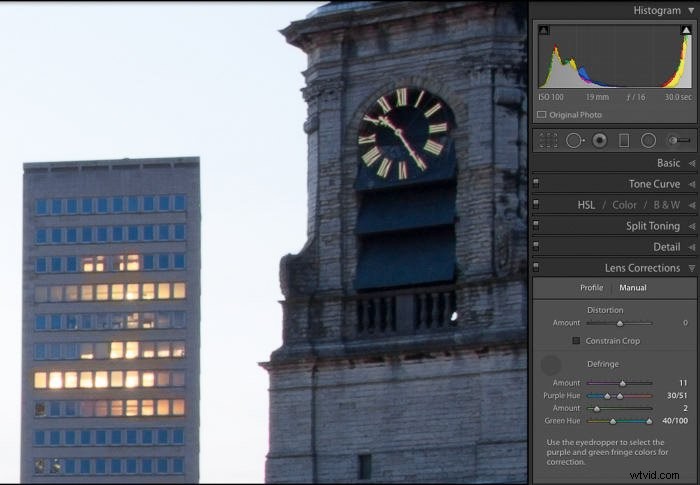
スライダーを操作してさらに減らすこともできます。または完全に削除します、CA。
手動でACを補正する場合は、サンプリングするエッジだけに焦点を合わせないでください。画像の残りの部分も確認してください。
修正を押しすぎないでください。これにより、画像の他の部分に損傷を与える可能性があります。
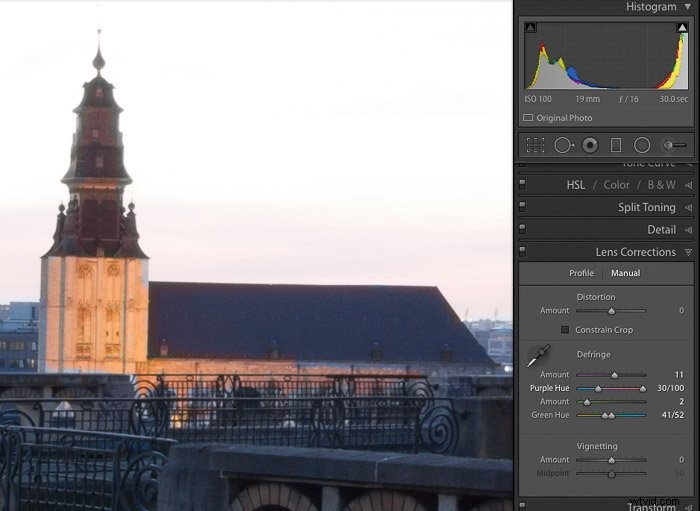
レンズのCAをテストする方法
下の画像を右クリックして、CAに対してレンズをテストするために使用するチャートをダウンロードします。印刷するか、最大輝度に設定されたモニターに全画面表示します。
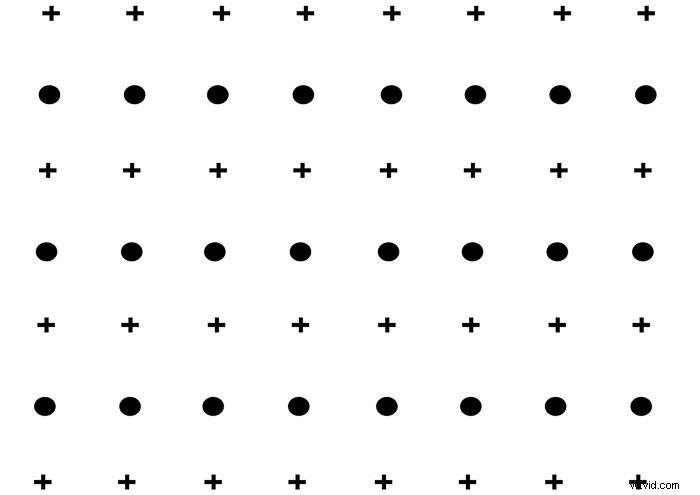
これで、色収差に対するレンズのテストを開始できます。ショットを撮り、プレビューします。
以下は、Sony Rx100 Mk2で得た結果と、コンピューターに表示されたグラフです。
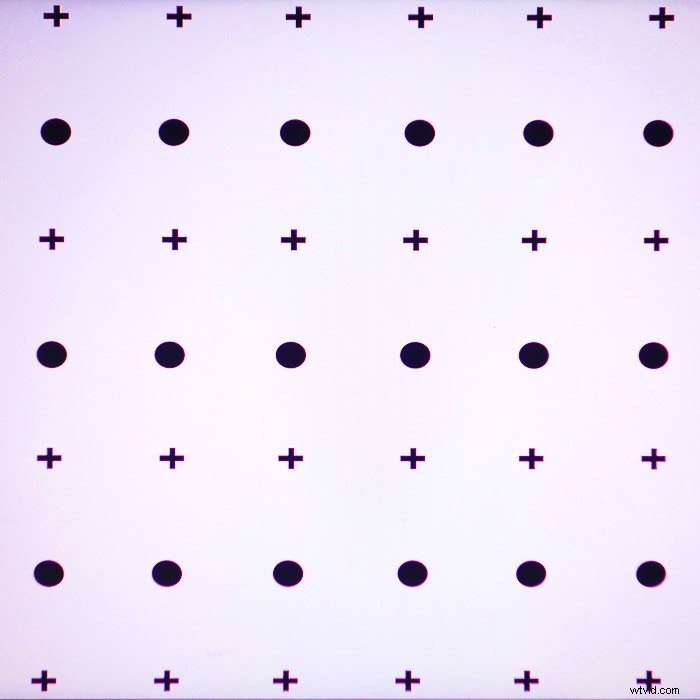
Sony RX100 Mk2レンズにはTCAが搭載されています(ソフトウェアで修正済み)。そして、LoCAによる(点眼法で修正)。
画像内のCAの量を最大化するように努めました。ただし、Lightroomの後処理でのCAの完全な削除は、まだ2クリックで完了しました(下の画像を参照)。
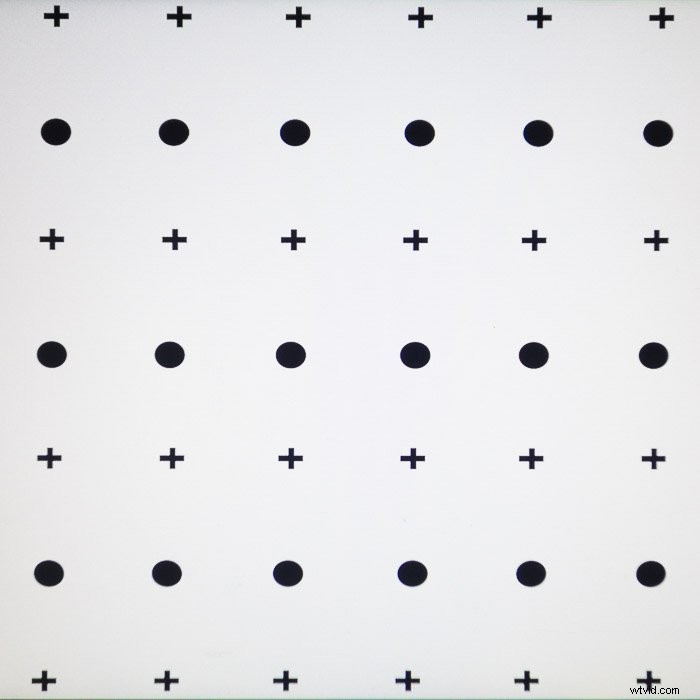
結論
写真に色収差が表示されても、慌てないでください。この記事を読むことで、CAを取り除くためのいくつかのヒントとコツを知ることができます。
カメラのCAを最小限に抑えることができます。そして、後処理で修正することができます。あなたの写真はあなたが望むようになります。
Photoshopで色収差を除去するための優れたチュートリアルがあります。次にチェックしてください。または、次にシャッタースピード、焦点距離、またはFストップスケールを理解する方法についてお読みください。
